Modificați editorul de imagini implicit în Windows utilizând Registry

În ferestre, ori de câte ori faceți clic dreapta pe o imagine, ni se oferă opțiunea de ao edita. Implicit se deschide cu Microsoft Paint și apoi puteți edita imaginea în mișcare. Dar uneori se poate întâmpla ca doriți să editați imaginea folosind alte programe de editare, cum ar fi Adobe Photoshop, și de aceea trebuie să editați țintă din meniul contextual pentru al conecta la software-ul dorit.

În timp ce puteți utiliza mereu aplicația implicită Programe implicite sau Editorul programelor de programe gratuite, în acest articol vă voi spune cum puteți modifica ținta implicită utilizând Editor de registri. Asigurați-vă că mai întâi creați un punct de restaurare a sistemului. Odată ce ați făcut acest lucru, va trebui să deschideți Regedit.
1. presa Windows Key + R combinație pe tastatură și tip Regedt32.exe în Alerga căsuță de dialog. presa O.K.
2. Navigați la următoarea locație:
HKEY_CLASSES_ROOT \ SystemFileAssociations \ imagini \ shell \ edita \ comanda
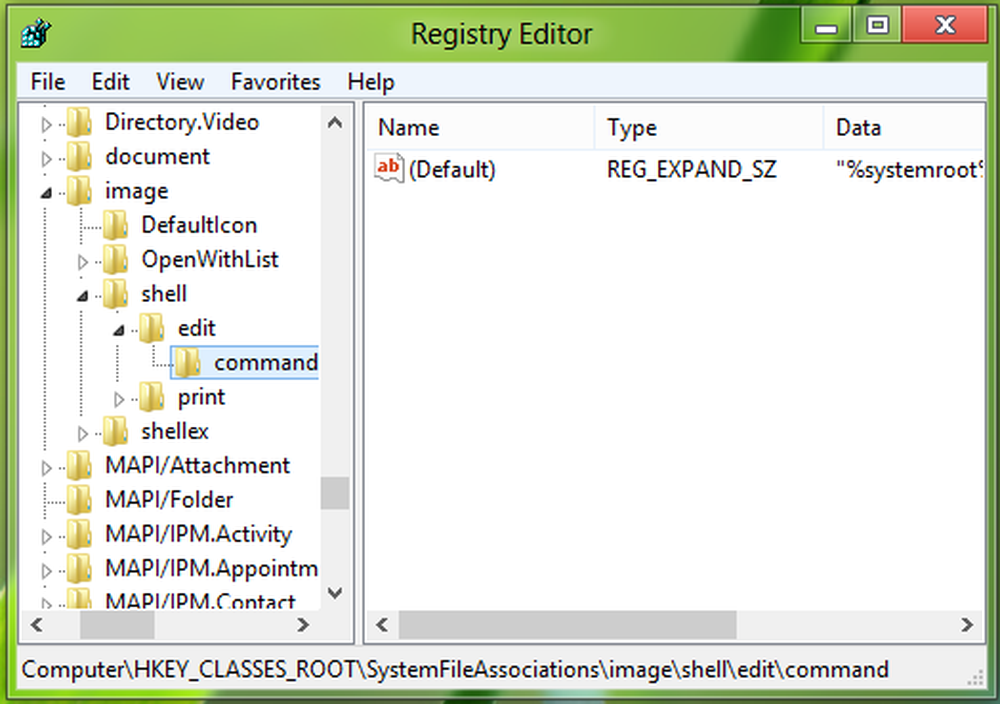
3. Acum, în panoul din dreapta, faceți dublu clic pe Mod implicit string, veți găsi comanda Microsoft Paint adică. "% Systemroot% \ system32 \ mspaint.exe" "% 1".
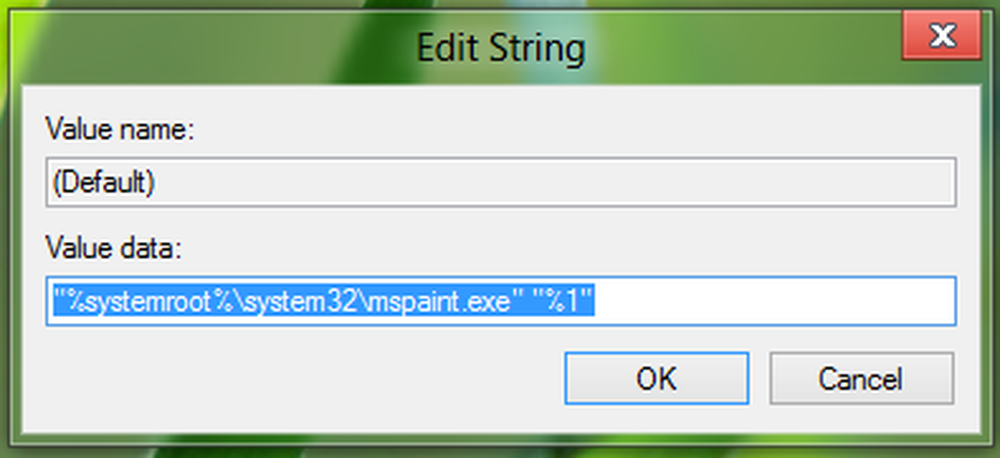
4. Schimba Datele de valoare la locația software-ului dorit. De exemplu, dacă vreau să stau Adobe Photoshop ca software implicit de editare a imaginilor, voi pune acest lucru:
„c: \ fișierele programului \ adobe \ photoshopCS6 \ photoshopCS6exe ""% 1 "
5. Asta e. Acum închideți Editor de registri și reporniți sistemul pentru a obține rezultate.
NOTĂ : Nu uitați să puneți „ in jurul % 1 după cum se arată mai sus pentru termen „% 1“, în caz contrar, puteți obține următoarea eroare:
Sper că ați găsit articolul util.Windows nu poate accesa dispozitivul, calea sau fișierul specificat. Este posibil să nu aveți permisiunile corespunzătoare pentru a accesa elementul.




